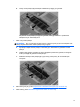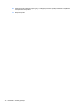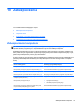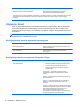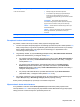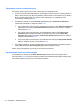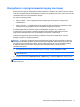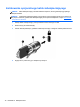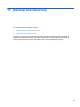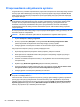HP Notebook PC User Guide - Linux
Table Of Contents
- Witamy
- Poznawanie komputera
- Połączenia sieciowe
- Klawiatura i urządzenia wskazujące
- Multimedia
- Zarządzanie energią
- Wyłączanie komputera
- Ustawianie opcji zasilania
- Korzystanie z zasilania z baterii
- Wyświetlanie informacji o poziomie naładowania baterii
- Wkładanie i wyjmowanie baterii
- Ładowanie baterii
- Przedłużanie czasu pracy baterii
- Zarządzanie niskimi poziomami naładowania baterii
- Rozpoznawanie niskich poziomów naładowania baterii
- Rozwiązywanie problemu niskiego poziomu naładowania baterii
- Aby rozwiązać problem niskiego poziomu naładowania baterii, w sytuacji gdy dostępne jest zewnętrzne ...
- Rozwiązywanie problemu niskiego poziomu naładowania baterii, w sytuacji gdy dostępna jest naładowana ...
- Aby rozwiązać problem niskiego poziomu naładowania baterii, gdy nie są dostępne źródła zasilania
- Aby rozwiązać problem niskiego poziomu naładowania baterii, w sytuacji gdy nie można wyłączyć trybu ...
- Oszczędzanie energii baterii
- Przechowywanie baterii
- Utylizowanie zużytej baterii
- Wymiana baterii
- Korzystanie z zewnętrznego źródła zasilania prądem przemiennym
- Napędy
- Karty i urządzenia zewnętrzne
- Moduły pamięci
- Zabezpieczenia
- Backup and Recovery
- Program Computer Setup (BIOS) i zaawansowana diagnostyka systemu
- MultiBoot
- Rozwiązywanie problemów i wsparcie
- Rozwiązywanie problemów
- Nie można uruchomić komputera
- Ekran komputera jest pusty
- Oprogramowanie działa nieprawidłowo
- Komputer jest włączony, ale nie odpowiada
- Komputer jest bardzo ciepły
- Nie działa urządzenie zewnętrzne
- Połączenie sieci bezprzewodowej nie działa
- Taca dysku optycznego nie otwiera się, by można było wyjąć dysk CD lub DVD
- Komputer nie wykrywa napędu optycznego
- Dysk nie jest odtwarzany
- Film nie jest wyświetlany na wyświetlaczu zewnętrznym
- Proces wypalania dysku nie rozpoczyna się lub zatrzymuje przed zakończeniem
- Kontakt z obsługą klienta
- Etykiety
- Rozwiązywanie problemów
- Czyszczenie komputera
- Specyfikacje
- Wyładowania elektrostatyczne
- Indeks

Hasła w programie Computer Setup Funkcja
Hasło uruchomieniowe*
●
Blokuje dostęp do zawartości komputera.
● Po ustawieniu tego hasła jego wprowadzanie jest
konieczne przy każdym włączeniu, ponownym
uruchomieniu komputera lub jego wznowienia ze stanu
hibernacji.
OSTROŻNIE: W przypadku zapomnienia hasła
uruchomieniowego nie jest możliwe włączenie komputera,
jego ponowne uruchomienie oraz powrót z hibernacji.
UWAGA: Zamiast hasła uruchomieniowego można użyć
hasła administratora.
UWAGA: Hasło uruchomieniowe nie jest wyświetlane w
trakcie jego ustawiania, wprowadzania, zmiany lub
usuwania.
* Szczegółowe informacje na temat każdego z tych haseł można znaleźć w następujących tematach.
Zarządzanie hasłem administratora
Aby ustawić, zmienić lub usunąć to hasło, należy wykonać następujące kroki:
1. Uruchom Computer Setup włączając lub uruchamiając ponownie komputer. Naciśnij klawisz esc,
kiedy w lewym dolnym rogu ekranu wyświetlony jest komunikat „Press the ESC key for Startup
Menu” (Naciśnij klawisz ESC, aby wejść do menu startowego). Po wyświetleniu menu
rozruchowego naciśnij klawisz f10.
2. Użyj klawiszy strzałek, by wybrać Security (Zabezpieczenia) > Set Administrator Password
(Ustaw hasło administratora), a następnie naciśnij enter.
●
Aby ustawić hasło administratora, wprowadź nowe hasło w polach Enter New Password
(Wprowadź nowe hasło) i Confirm New Password (Potwierdź nowe hasło), a następnie
naciśnij klawisz enter.
● Aby zmienić hasło administratora, wprowad
ź aktualne hasło w polu Enter Current
Password (Wprowadź aktualne hasło), wprowadź nowe hasło w polach Enter New
Password (Wprowadź nowe hasło) i Confirm New Password (Potwierdź nowe hasło), a
następnie naciśnij klawisz enter.
● Aby usunąć hasło administratora, wprowadź aktualne hasło w polu Enter Password
(Wprowadź hasło), a następnie naciśnij klawisz enter 4 razy.
3. Aby zapisać ustawienia i opuścić narzędzie Setup, za pomocą klawiszy ze strzałkami wybierz
kolejno Exit (Zamknij) > Exit Saving Changes (Zamknij zapisując zmiany).
Zmiany zaczną obowiązywać po ponownym uruchomieniu komputera.
Wprowadzanie hasła administratora
Po wyświetleniu na ekranie monitu Enter password (Wprowadź hasło) należy wpisać hasło i
nacisnąć klawisz enter. Jeśli 3 kolejne próby wprowadzenia hasła administratora były niepomyślne,
należy ponownie uruchomić komputer i spróbować jeszcze raz.
Używanie haseł 75